Discord is een VoIP- en chat-app voor gamers waarmee gamers met elkaar in contact kunnen komen voor gamingdoeleinden. Helaas hebben sommige gebruikers gemeld dat de app het volume van andere apps op hun Windows-computers verlaagt. Dit kan frustrerend zijn, vooral als je midden in een game zit en moet communiceren met je teamgenoten. Er zijn een paar dingen die u kunt doen om te voorkomen dat Discord het volume van andere apps op uw Windows-computer verlaagt. Zorg er eerst voor dat de Discord-app is gesloten. Open vervolgens de Windows Volume Mixer door op het luidsprekerpictogram in de taakbalk te klikken. Zoek de Discord-app in de lijst en klik op de schuifregelaar om het volume aan te passen. Klik ten slotte op de knop Toepassen. Als je nog steeds problemen ondervindt, kun je proberen je audioapparaten opnieuw in te stellen. Open hiervoor het Configuratiescherm en ga naar Hardware en geluiden > Geluid. Selecteer op het tabblad Afspelen uw standaard audioapparaat en klik op de knop Eigenschappen. Ga in het eigenschappenvenster naar het tabblad Geavanceerd en klik op de knop Opnieuw instellen. Hopelijk lost een van deze oplossingen het probleem op en kun je Discord zonder problemen gebruiken.
Discord wordt steeds vaker voor verschillende doeleinden gebruikt. Of het nu gaat om game- en videostreaming of informele gesprekken met dierbaren, de audio- en videodiensten van Discord zijn van de hoogste kwaliteit en de extra functies onderscheiden hem gewoon van de rest. Met zo'n intensief gebruik van zijn services, kan het een last zijn als je problemen tegenkomt met de app die het volume zelf verlaagt. Het is gerelateerd aan de app. verzwakking functie en kan dienovereenkomstig worden vastgesteld. Vandaag zullen we zien hoe je kunt voorkomen dat Discord het app-volume zelf verlaagt op Windows-systemen.

Laat Discord het volume van de app niet verlagen
De fade-outfunctie kan erg handig zijn, omdat deze automatisch het volume van andere apps verlaagt, zodat je duidelijk kunt horen welke app je op dat moment gebruikt. Als je erover nadenkt in de context van het huidige probleem, als de fade-functie van Discord is ingeschakeld en op hoge snelheid draait, kan dit het volume van de app met een factor meerdere keren verminderen. Dit is wat u eraan kunt doen:
- Open de Discord-app op uw pc.
- Klik op het pictogram 'Instellingen' in de linkerbenedenhoek van het scherm, naast uw profielpictogram.
- Selecteer in de app-instellingen Spraak en video zijbalk tabblad
- Scroll naar beneden tot je bij de fade-instellingen komt. Gebruik de schuifregelaar en verminder de fade-efficiëntie tot 0%.
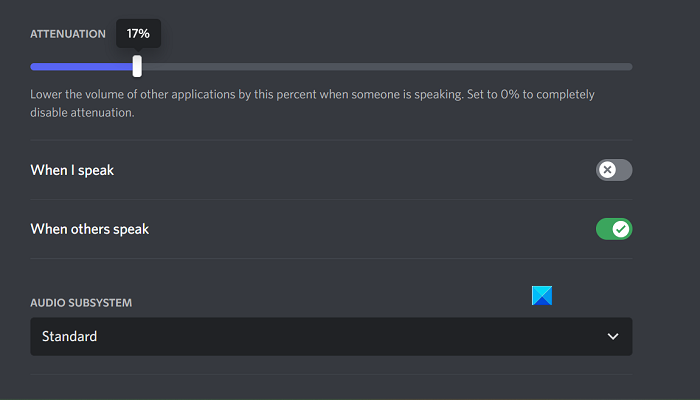
Druk op Esc of verlaat dit menu om uw wijzigingen op te slaan, en daarbij zou u niet geconfronteerd moeten worden met Discord die het volume van de app in een opwelling verlaagt.
Er is een probleem opgelost waarbij vervagen niet was uitgeschakeld in Discord.
Het enige probleem dat u hier kunt tegenkomen, is dat Discord Attenuation niet is uitgeschakeld. In dat geval kunt u een van de twee onderstaande oplossingen proberen.
- Schakel exclusieve controle uit in geluidsinstellingen
- Schakel Windows-communicatieactiviteit uit
1] Schakel exclusieve controle uit in geluidsinstellingen.
Als u de exclusieve besturingsoptie op uw pc hebt ingeschakeld, heeft elke toepassing die momenteel geluidshulpprogramma's gebruikt een hoge mate van controle over hen en kan ervoor zorgen dat sommige geluidsconfiguraties niet werken.
- Open Windows Instellingen en selecteer het tabblad Systeem.
- Klik vervolgens op 'Geluid' en scrol omlaag om te openen Extra geluidsinstellingen snel
- Klik met de rechtermuisknop op het huidige audio-uitvoerapparaat dat wordt vermeld onder Afspelen en selecteer Eigenschappen.
- Ga naar het tabblad 'Geavanceerd' en verwijder het vinkje bij 'Toestaan dat toepassingen de exclusieve controle over dit apparaat krijgen'.
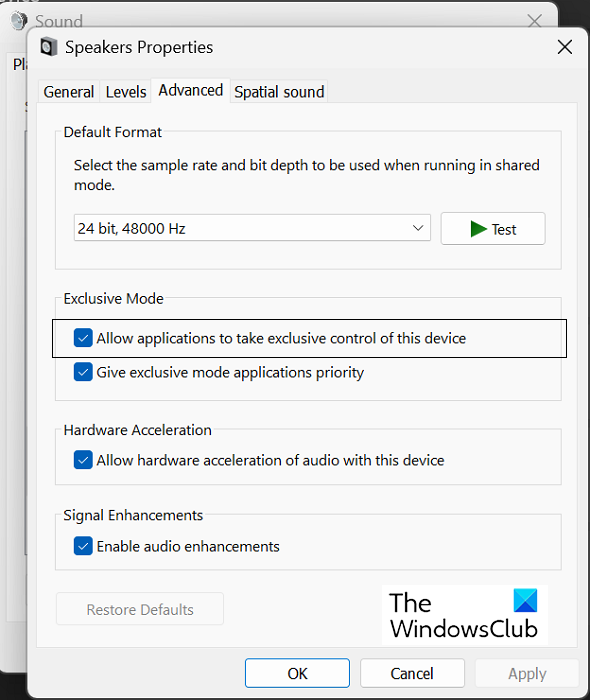
Klik op 'Toepassen' en vervolgens op 'OK' om deze wijzigingen op te slaan, waarna je terug moet gaan naar de Discord-app om te controleren of de fade opnieuw kan worden aangepast of niet.
Lezen: Discord Stream loopt vast bij het laden of wil niet laden
2] Schakel Windows-communicatieactiviteit uit
De Windows Communications Activity beheert de audiocommunicatie op uw pc. Het is verantwoordelijk voor het detecteren van de verbinding via de applicatie en het nemen van passende verdere actie. Het uitschakelen is een van de meest voorkomende oplossingen voor geluidsfouten in Windows.
- Open Windows-instellingen
- Klik op Systeem > Geluid.
- druk op Extra geluidsinstellingen en selecteer in de daaropvolgende optieprompt het tabblad Communicatie.
- Selecteer Niets te doen selecteer 'Wanneer Windows communicatieactiviteit detecteert' en sla deze wijziging op door te klikken op Toepassen > OK.
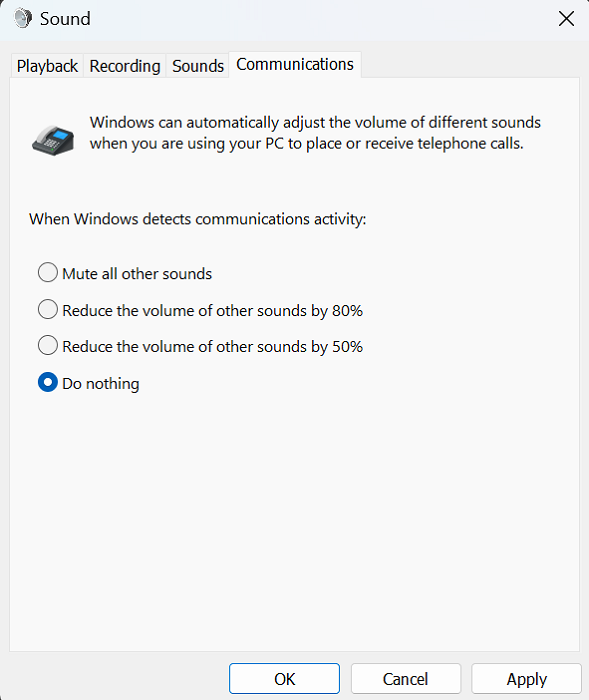
Alle problemen die je hebt ondervonden met het vervagen van Discord, zouden nu moeten zijn opgelost.
Hoe voorkom je dat Windows het volume automatisch aanpast?
Gebruikers ervaren van tijd tot tijd automatische volumeschommelingen op hun Windows-pc. Dit verwijst meestal naar onjuiste audiohardwareverbindingen of beschadigde audiostuurprogramma's. De meest voorkomende oplossingen om te voorkomen dat Windows het volume automatisch aanpast, zijn het uitvoeren van de Windows-probleemoplosser, het uitschakelen van geluidseffecten en geluidsverbetering en het controleren op een conflict met derden.
Hoe voorkom ik dat mijn meldingen het volume verlagen Windows 10?
Meldingen in Windows hebben een standaardgeluid dat elke keer dat ze verschijnen overgaat. Als u een melding ontvangt terwijl u naar een video kijkt of naar audio luistert, kan het volume worden verlaagd. Gelukkig voor jou is er een heel eenvoudige oplossing voor hetzelfde. U kunt meldingsgeluiden uitschakelen in de Windows-instellingen. Klik hier op Systeem > Meldingen. Vouw nu de vervolgkeuzelijst 'Meldingen' uit en verwijder het vinkje bij 'Sta toe dat meldingen geluiden afspelen'. U kunt ook de rommel die wordt veroorzaakt door meldingen vermijden door ze volledig uit te schakelen. Schakel 'Meldingen' uit en alle geavanceerde instellingen worden grijs weergegeven.
bing zoektips












![Kan CldFlt-service niet starten op Windows 11/10 [opgelost]](https://prankmike.com/img/services/A8/the-cldflt-service-failed-to-start-in-windows-11/10-fixed-1.png)


